ODBC-Verbindung zur Datenbank: Einrichtung der Verbindung unter Windows 10
Schritt 1:
Achtung: Der Zugriff zur Datenbank ist standardmäßig auf "localhost" beschränkt, d.h. nur auf dem Server liegende Scripte können auf die Datenbank zugreifen. Damit ein externes Programm wie z.b. der ODBC-Treiber auf die Datenbank zugreifen kann, können Sie im KAS (technische Verwaltung) in den Einstellungen der Datenbank auch den Zugriff von überall oder nur für bestimmte IPs erlauben.Schritt 2:
Schritt 3:
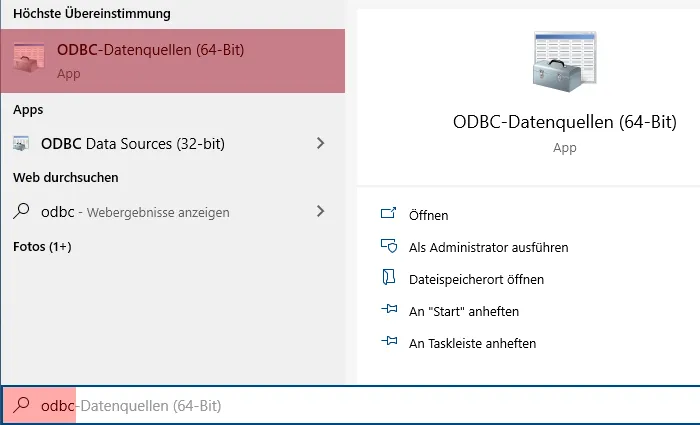
Schritt 4:
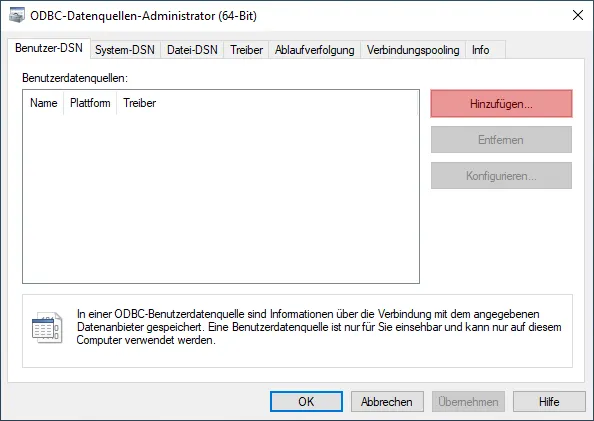
Schritt 5:
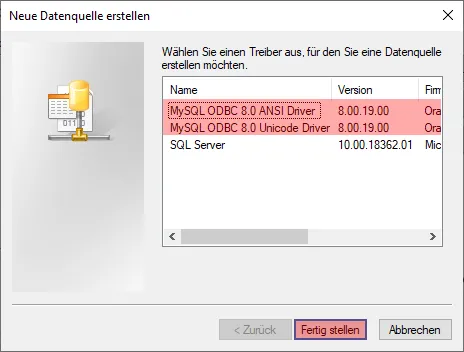
Schritt 6:
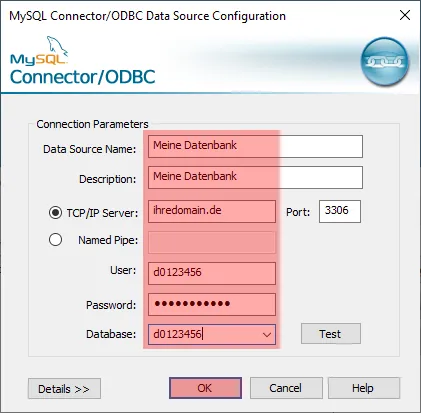
Unter User tragen Sie bitte den Datenbankbenutzer und bei Password das Datenbank-Passwort ein. Beides finden Sie im KAS (technische Verwaltung) unter Datenbanken.
Wenn Sie auf die Schaltfläche Test klicken, können Sie eine kurze Verbindungsprüfung vornehmen und feststellen, ob die Daten richtig sind.
Klicken Sie auf OK, wenn Sie diese Verbindung anlegen möchten.
Schritt 7:
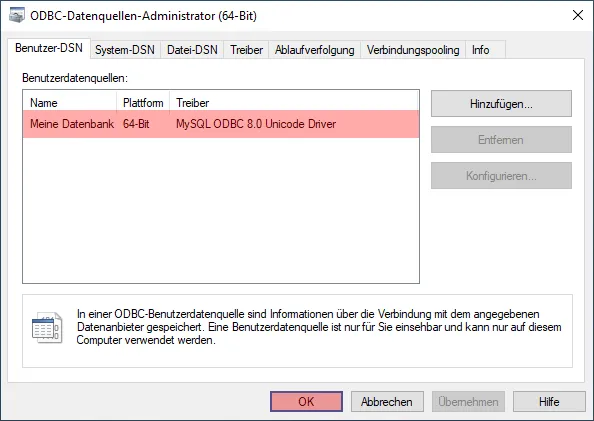
Klicken Sie dann auf OK, um das Fenster zu schließen.
Support & FAQ durchsuchen
